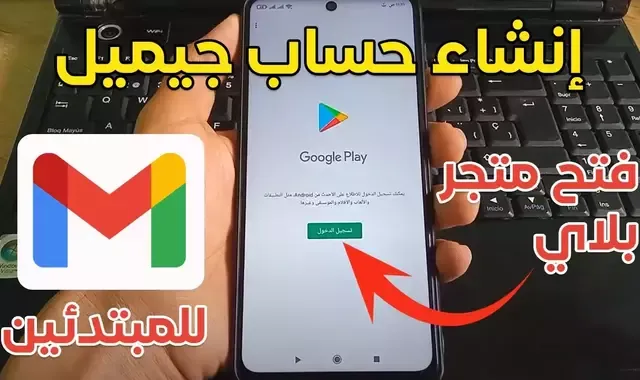يعد إنشاء حساب Gmail على هاتفك طريقة بسيطة وملائمة للوصول إلى رسائل البريد الإلكتروني والبقاء على اتصال أثناء التنقل. في هذه المقالة ، سنوجهك خلال عملية إعداد حساب Gmail على هاتفك ، خطوة بخطوة.
خطوات إنشاء حساب Gmail على الهاتف للمبتدئين
الخطوة 1: افتح تطبيق Gmail
للبدء ، حدد موقع تطبيق Gmail على شاشة هاتفك الرئيسية أو درج التطبيق. يتم تمثيل تطبيق Gmail من خلال رمز مغلف باللونين الأحمر والأبيض. انقر عليها لفتح التطبيق.
الخطوة 2: اضغط على "إضافة حساب"
بمجرد فتح تطبيق Gmail ، سيتم تقديم شاشة تسجيل الدخول لك. اضغط على أيقونة القائمة ، وعادة ما يتم تمثيلها بثلاثة خطوط أفقية ، وتقع في الزاوية اليسرى العلوية من الشاشة. ستظهر قائمة شريط جانبي. مرر لأسفل وانقر على خيار "إضافة حساب".
الخطوة 3: حدد "Google" على أنه نوع الحساب
بعد النقر على "إضافة حساب" ، سيتم نقلك إلى شاشة يمكنك من خلالها تحديد نوع الحساب الذي تريد إضافته. نظرًا لأننا نرغب في إنشاء حساب Gmail ، انقر فوق خيار "Google".
الخطوة 4: اضغط على "إنشاء حساب"
في الشاشة التالية ، سيُعرض عليك خيار تسجيل الدخول باستخدام حساب Google موجود أو إنشاء حساب جديد. نظرًا لأننا نريد إنشاء حساب جديد ، فانقر على زر "إنشاء حساب".
الخطوة 5: املأ معلوماتك الشخصية
الآن ، ستحتاج إلى تقديم بعض المعلومات الشخصية لإنشاء حساب Gmail الجديد. يتضمن ذلك اسمك الأول والأخير وعنوان البريد الإلكتروني المطلوب (الذي سينتهي بـ "@ gmail.com") وكلمة المرور ورقم الهاتف وتاريخ الميلاد. تأكد من اختيار كلمة مرور قوية وأدخل المعلومات الدقيقة.
الخطوة 6: الموافقة على شروط الخدمة وسياسة الخصوصية
بعد ملء معلوماتك الشخصية ، سوف تحتاج إلى مراجعة وقبول شروط الخدمة وسياسة الخصوصية الخاصة بـ Google. خذ بعض الوقت لقراءة الشروط ، ثم انقر فوق خانة الاختيار للإشارة إلى موافقتك. أخيرًا ، انقر فوق الزر "التالي".
الخطوة 7: أكمل عملية التحقق
لضمان أمان حسابك ، قد تطلب Google منك التحقق من رقم هاتفك. يمكن القيام بذلك عبر رسالة نصية أو مكالمة هاتفية. اتبع الإرشادات التي تظهر على الشاشة لإتمام عملية التحقق.
الخطوة 8: إعداد خيارات استرداد الحساب (اختياري)
تقدم Google خيارات متنوعة لاسترداد الحساب لمساعدتك في استعادة الوصول إلى حسابك في حالة نسيان كلمة المرور أو قفله. يمكنك اختيار إضافة عنوان البريد الإلكتروني أو رقم الهاتف المخصص للطوارئ. على الرغم من أن هذه الخطوة اختيارية ، فمن المستحسن إعداد خيارات استرداد الحساب لمزيد من الأمان.
الخطوة 9: تخصيص تجربة Gmail الخاصة بك (اختياري)
بمجرد إنشاء حسابك ، يمكنك اختيار تخصيص تجربة Gmail الخاصة بك عن طريق إضافة صورة ملف شخصي ، وإعداد توقيعات البريد الإلكتروني ، وتكوين تفضيلات أخرى. خذ بعض الوقت لاستكشاف الإعدادات وإجراء التغييرات المطلوبة.
الخطوة 10: ابدأ في استخدام حساب Gmail الخاص بك
الآن وبعد أن تم إعداد حساب Gmail الخاص بك على هاتفك ، يمكنك البدء في استخدامه لإرسال واستقبال رسائل البريد الإلكتروني. يوفر تطبيق Gmail واجهة سهلة الاستخدام لإدارة رسائل البريد الإلكتروني الخاصة بك وتنظيمها في مجلدات والوصول إلى ميزات إضافية مثل Google Drive وتقويم Google.
في الختام ، فإن إنشاء حساب Gmail على هاتفك هو عملية مباشرة. باتباع الخطوات الموضحة في هذه المقالة ، يمكنك إعداد حساب Gmail الخاص بك في أي وقت من الأوقات والاستمتاع بسهولة الوصول إلى رسائل البريد الإلكتروني الخاصة بك أينما كنت.